Najlepsze aplikacje do klonowania aplikacji na iPhonea w celu uruchomienia wielu kont | Nie jest wymagany jailbreak

Dowiedz się, jak sklonować aplikacje na iPhone
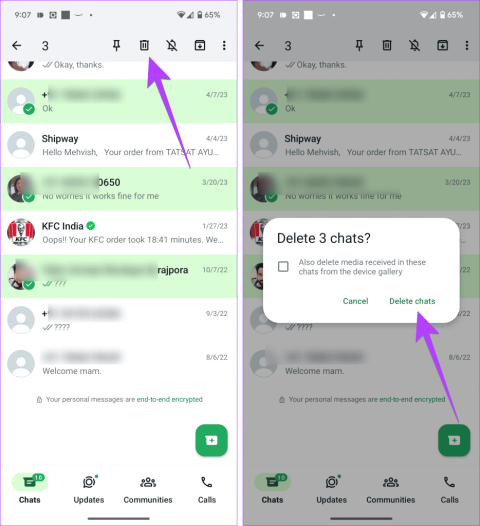
Usunięcie całego czatu lub pojedynczej wiadomości w WhatsApp jest łatwe. Ale co, jeśli chcesz usunąć wiele czatów lub wszystkie czaty z WhatsApp? Na szczęście możesz to zrobić bez aplikacji innej firmy. WhatsApp zapewnia natywne sposoby usuwania wielu lub wszystkich czatów lub wiadomości w ramach czatu.
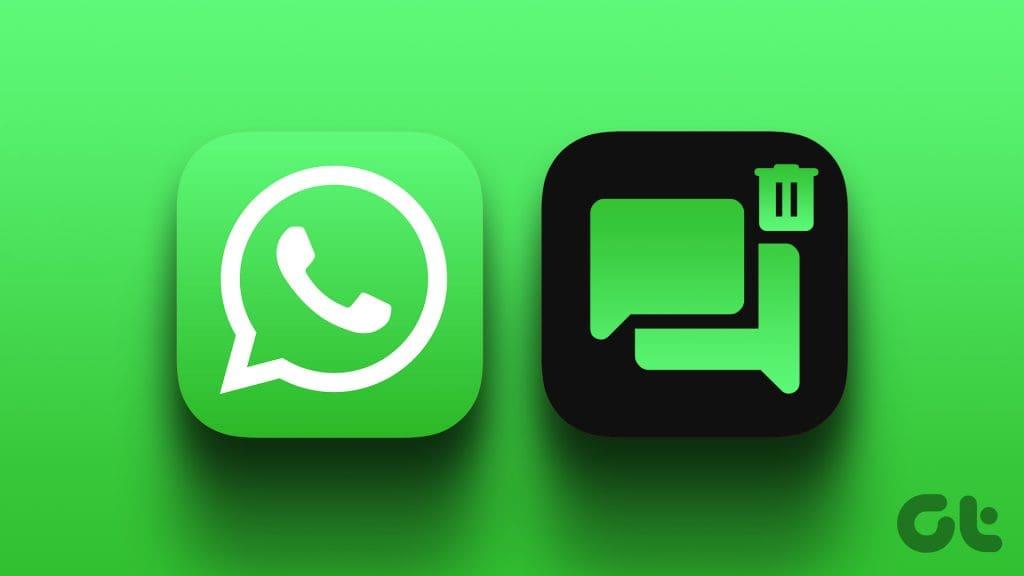
Omówiliśmy tutaj następujące kwestie:
Omówiliśmy także dwie dodatkowe wskazówki. Przeczytaj więc post do końca. Zaczynajmy.
Aby usunąć wiele czatów WhatsApp jednocześnie na telefonie z Androidem lub iPhonie, postępuj zgodnie z poniższymi instrukcjami krok po kroku.
Krok 1: Otwórz WhatsApp na swoim telefonie z Androidem.
Krok 2 : Naciśnij i przytrzymaj jeden z czatów, który chcesz usunąć. Na zdjęciu profilowym pojawi się zielony znacznik wyboru, wskazujący, że zostało ono wybrane. Teraz dotknij innych czatów, które chcesz wybrać. Wybrane czaty zostaną podświetlone.
Krok 3: Stuknij ikonę Usuń u góry. Pojawi się wyskakujące okienko z potwierdzeniem. Zaznacz to pole, jeśli chcesz usunąć pliki multimedialne otrzymane na czacie także ze swojego telefonu. Na koniec dotknij Usuń czaty.
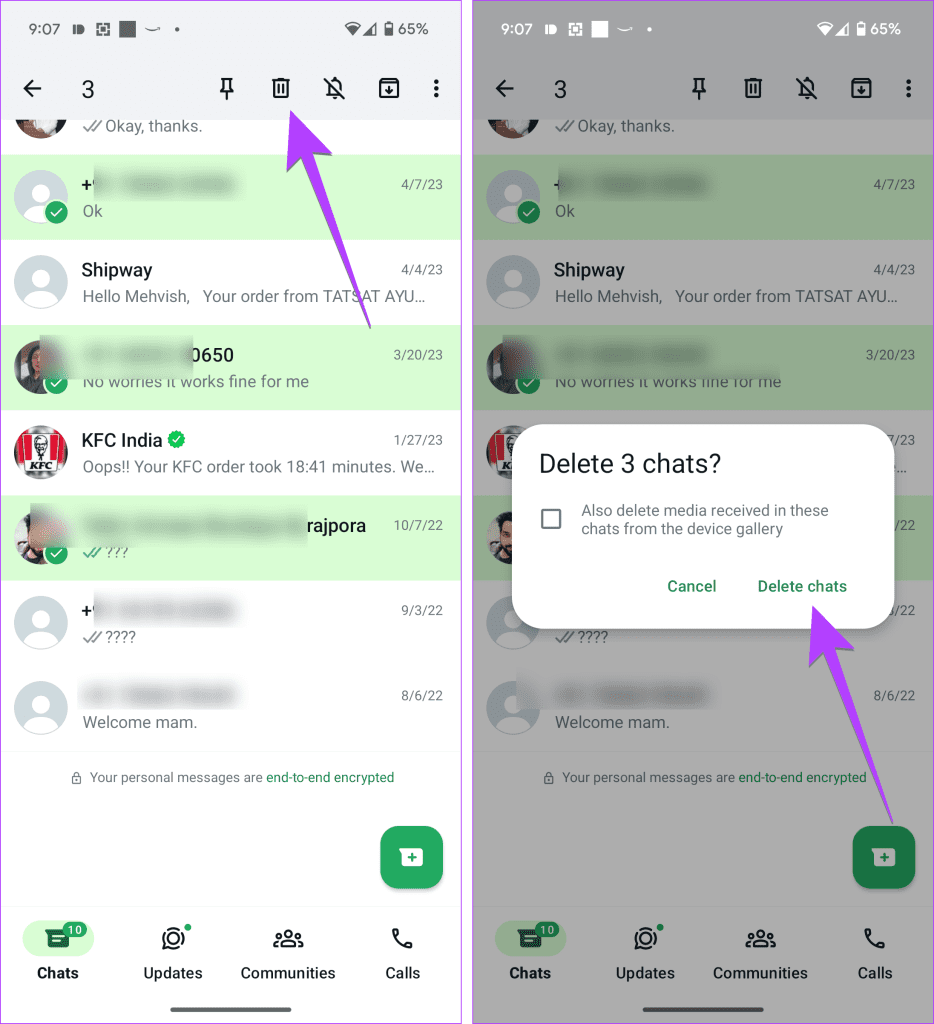
Wskazówka: Dowiedz się, jak korzystać z WhatsApp bez Internetu
Krok 1 : Otwórz WhatsApp na swoim iPhonie.
Krok 2: Stuknij trzy kropki w lewym górnym rogu i naciśnij opcję Wybierz czaty.
Krok 3: Stuknij czaty, które chcesz usunąć, i naciśnij przycisk Usuń na dole. Potwierdź na następnym ekranie.
Kilka rzeczy, na które należy zwrócić uwagę podczas usuwania wielu czatów WhatsApp:
Wskazówka: jak na zawsze wyciszyć powiadomienia grupowe WhatsApp .
Aby usunąć wszystkie czaty jednocześnie z WhatsApp, wykonaj następujące kroki. Pamiętaj jednak, że usunięcie wszystkich czatów nie spowoduje usunięcia czatów grupowych. Aby ją usunąć, musisz najpierw opuścić grupę.
Krok 1: W aplikacji WhatsApp dotknij ikony z trzema kropkami i wybierz Ustawienia.
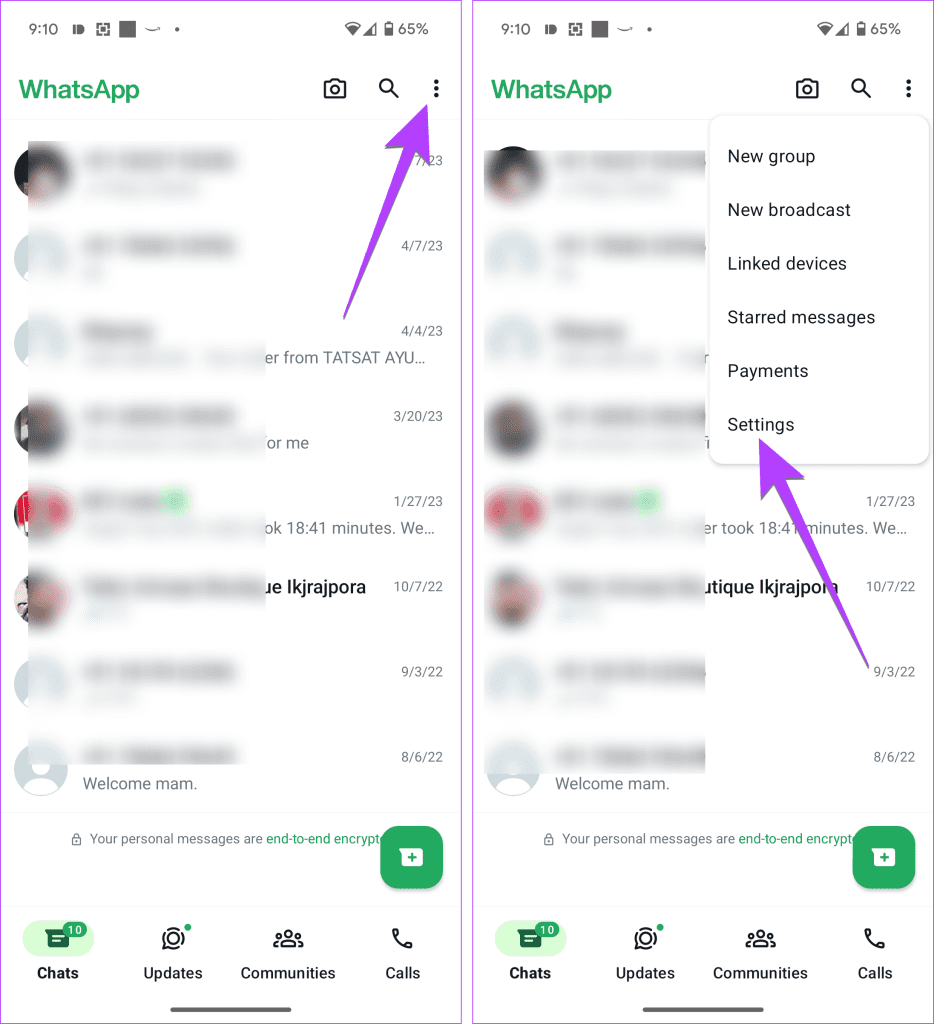
Krok 2 : Przejdź do Czatów, a następnie do Historii czatów.
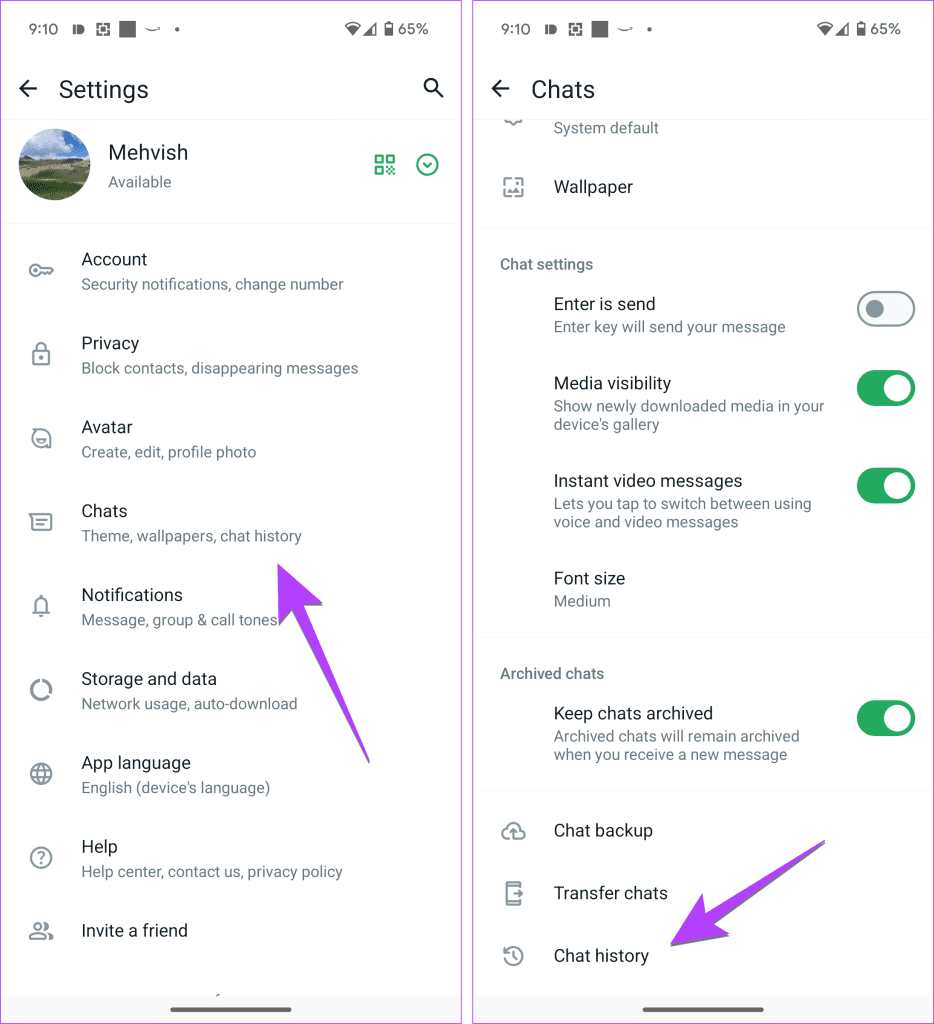
Krok 3: Stuknij w Usuń wszystkie czaty. Spowoduje to usunięcie wątków czatu i wiadomości w czatach. Potwierdź w wyskakującym okienku, które się pojawi.
Uwaga : jeśli chcesz zachować puste nazwy czatów i usunąć tylko wiadomości z czatu, wybierz opcję Wyczyść wszystkie czaty.
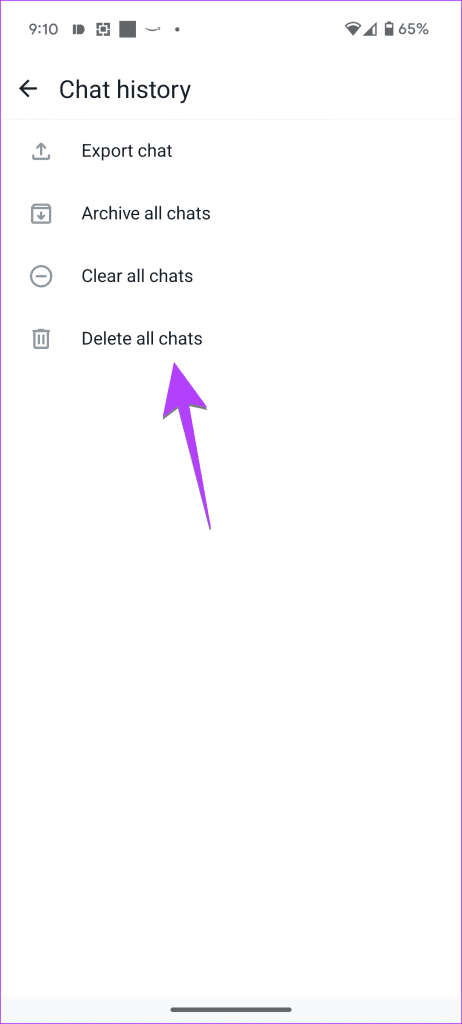
Wskazówka: dowiedz się, co się stanie, jeśli użyjesz opcji Wyczyść czaty zamiast opcji Usuń czat w WhatsApp.
Krok 1: W aplikacji WhatsApp na iPhone'a przejdź do zakładki Ustawienia i dotknij Czaty.
Krok 2 : Stuknij w Usuń wszystkie czaty, a następnie potwierdź to na następnym ekranie.
Uwaga : Wybierz opcję Wyczyść wszystkie czaty, jeśli chcesz zachować nazwy czatów podczas usuwania wiadomości z czatu.
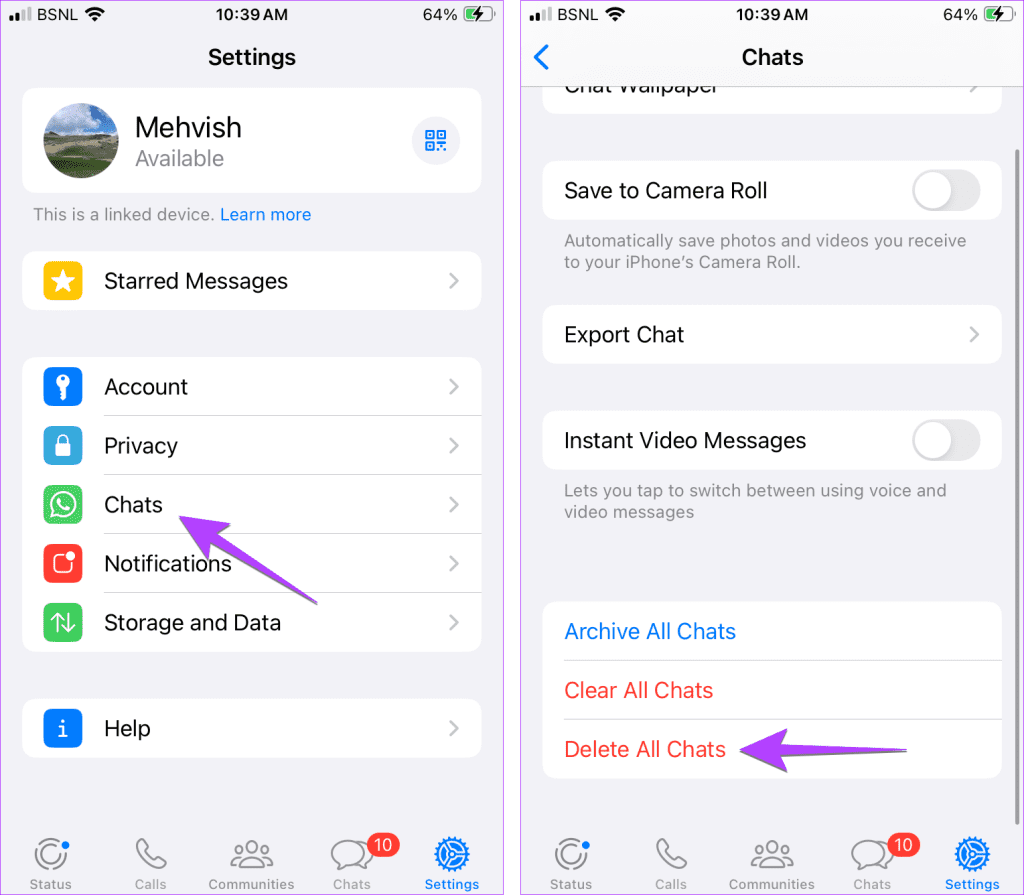
Wskazówka: dowiedz się, jak ukryć czaty WhatsApp.
Wykonaj poniższe czynności, aby usunąć więcej niż jedną wiadomość z czatu WhatsApp na urządzeniu z Androidem, iPhonie i komputerze.
Krok 1: Otwórz czat WhatsApp, z którego chcesz usunąć wiele wiadomości.
Krok 2 : Naciśnij i przytrzymaj wiadomość, aby ją wybrać. Teraz dotknij innych wiadomości na czacie, aby je wybrać. Możesz wybrać zarówno wiadomości wysłane, jak i odebrane.
Krok 3 : Następnie dotknij ikony Usuń u góry, a następnie Usuń dla mnie w wyskakującym okienku.
Wskazówka: dowiedz się, jak edytować wysłaną wiadomość WhatsApp
Krok 1 : W WhatsApp na iPhonie otwórz czat, z którego chcesz usunąć wiele wiadomości.
Krok 2: Naciśnij długo dowolną wiadomość i wybierz Usuń z menu.
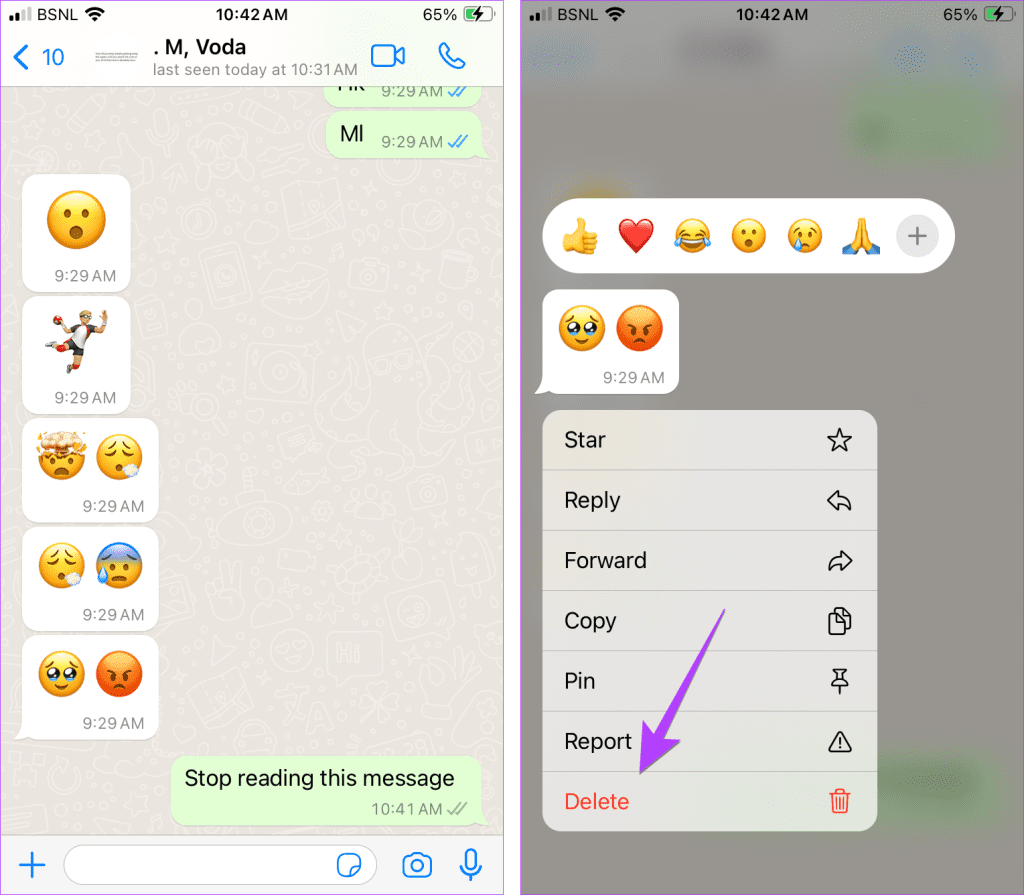
Krok 3: Stuknij wiadomości, aby je wybrać. Na koniec dotknij ikony Usuń. Następnie potwierdź w wyskakującym okienku, które się pojawi.
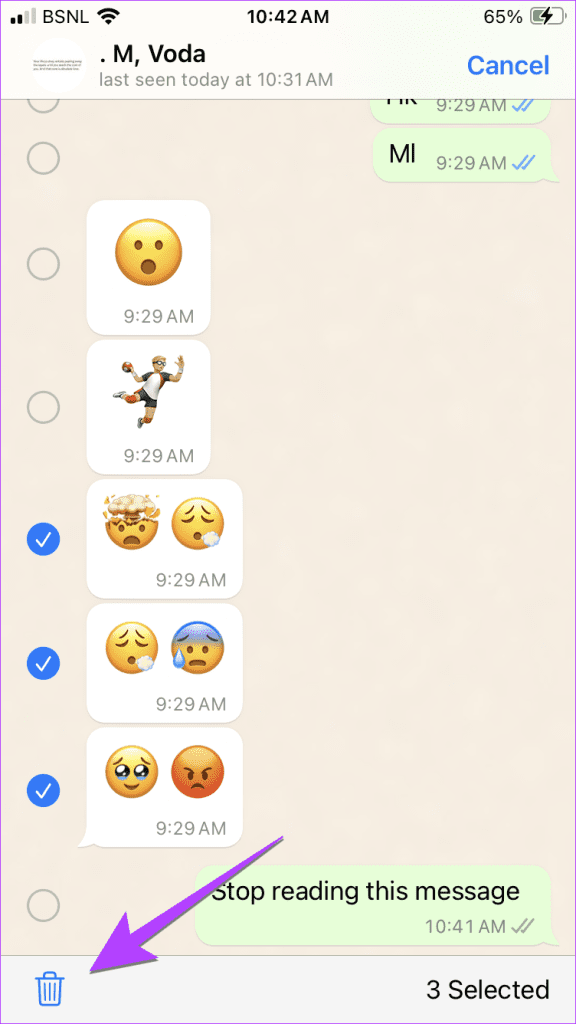
Wskazówka : Dowiedz się, jak odzyskać usunięte wiadomości w WhatsApp
Krok 1: Na komputerze otwórz czat WhatsApp, z którego chcesz usunąć wiele wiadomości.
Krok 2: Kliknij prawym przyciskiem myszy dowolną wiadomość, którą chcesz usunąć, i wybierz Wybierz z wyskakującego menu.
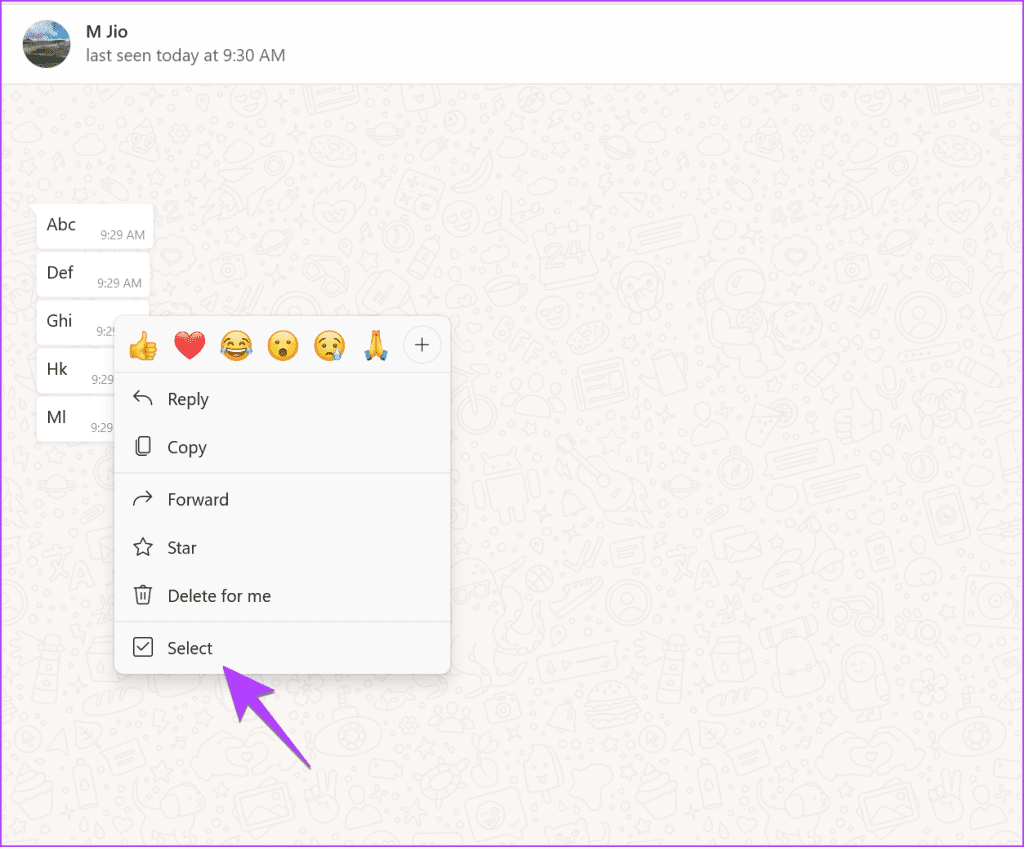
Krok 3 : Teraz kliknij wiadomości, które chcesz usunąć. Obok wybranych wiadomości pojawi się znacznik wyboru. Na koniec kliknij ikonę Usuń u góry.
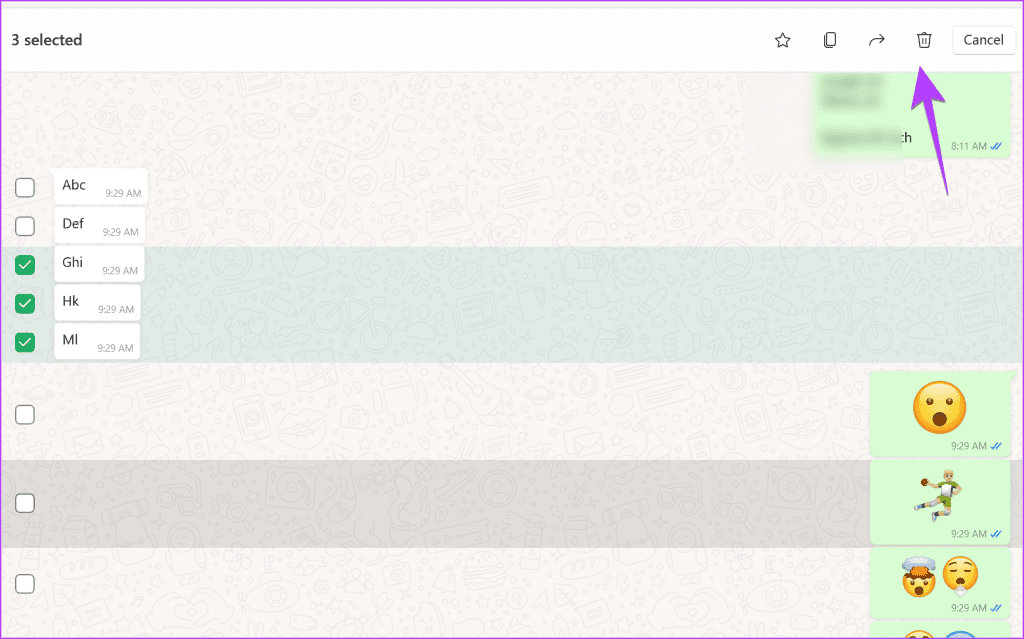
Wskazówka : dowiedz się, jak usunąć wiadomość WhatsApp bez jej otwierania.
Jeśli chcesz wyczyścić wszystkie wiadomości w rozmowie WhatsApp bez ręcznego wybierania każdej wiadomości, postępuj zgodnie z poniższymi instrukcjami.
Krok 1: W WhatsApp otwórz czat, którego wiadomości chcesz usunąć.
Krok 2: Stuknij ikonę z trzema kropkami i wybierz Więcej.
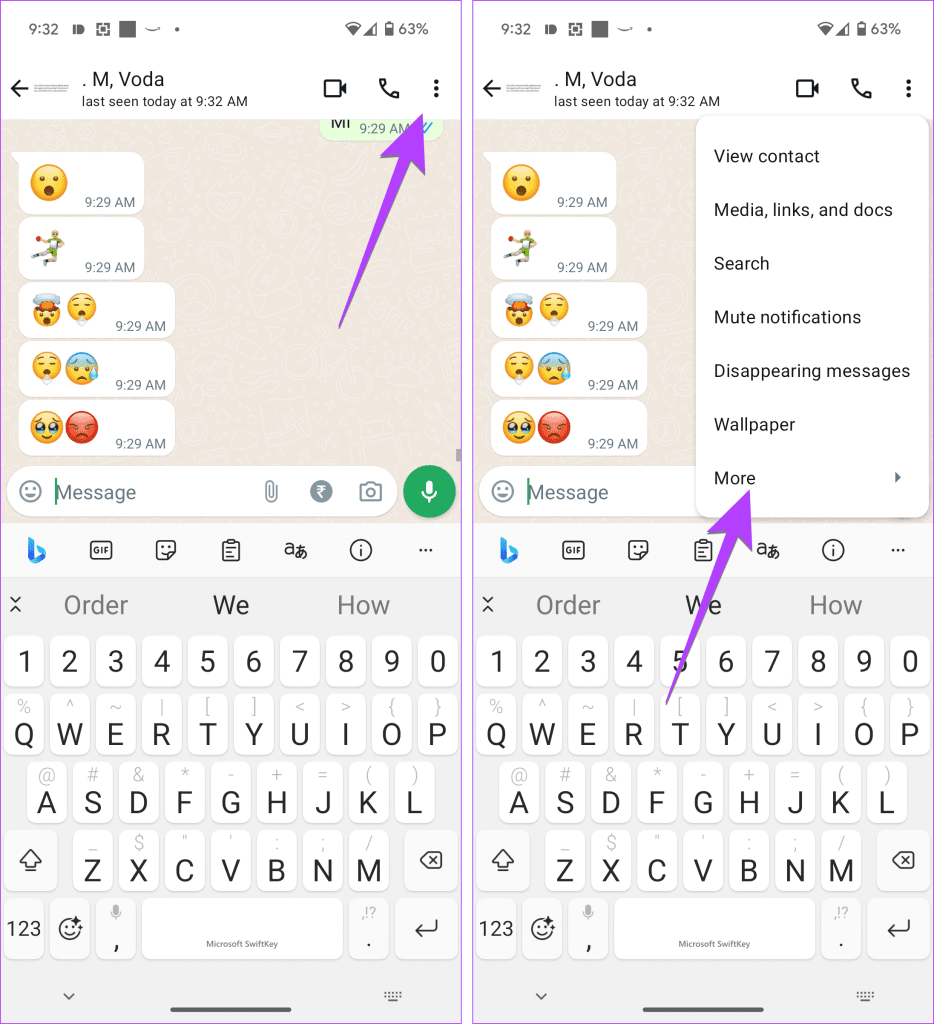
Krok 3: Kliknij Wyczyść czat. Pojawi się wyskakujący komunikat. Stuknij w Wyczyść czat.
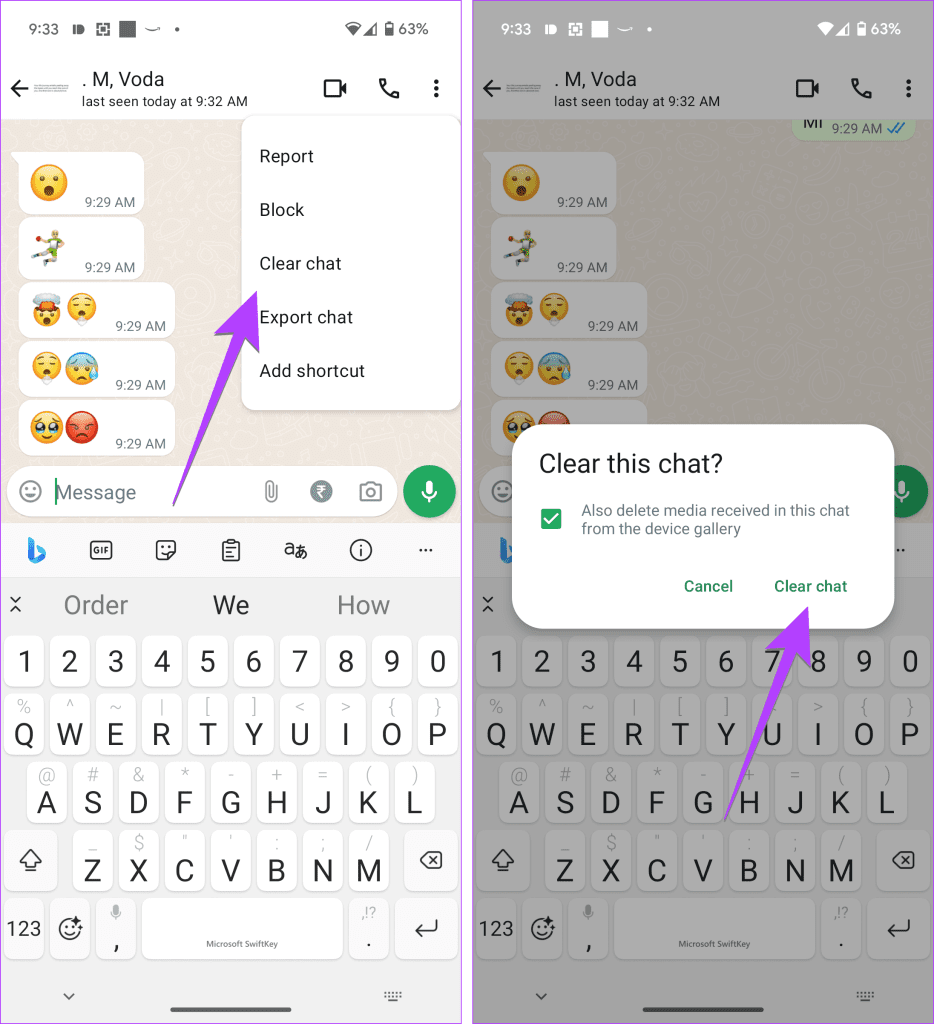
Krok 1: Otwórz czat WhatsApp na swoim iPhonie.
Krok 2: Stuknij nazwę lub numer u góry i naciśnij przycisk Wyczyść czat na następnym ekranie.
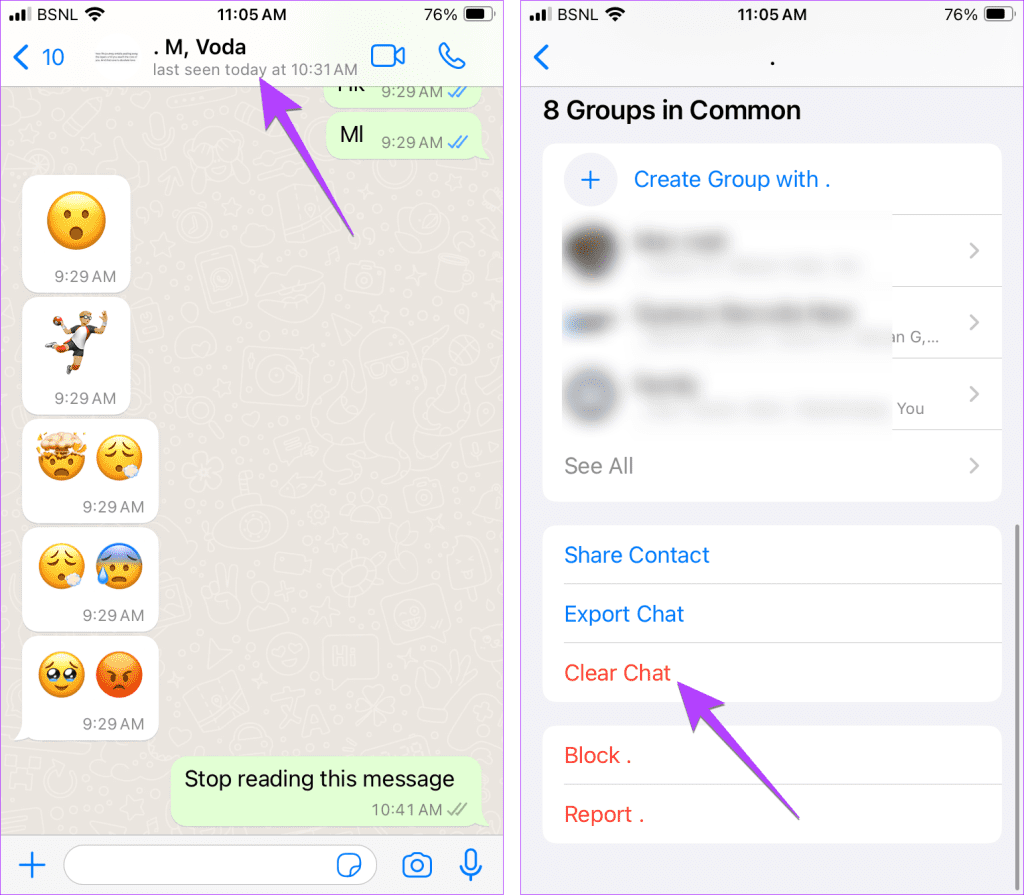
Wskazówka : Dowiedz się, jak korzystać z ChatGPT w WhatsApp.
Możesz zwolnić miejsce na swoim urządzeniu z Androidem lub iPhonie, usuwając pliki multimedialne WhatsApp, takie jak zdjęcia, filmy i dokumenty itp. Nie musisz robić tego pojedynczo ani przeglądać całej historii czatów. Możesz usunąć wiele plików z sekcji multimediów na czacie lub korzystając z opcji zarządzania sklepem, jak pokazano poniżej.
Krok 1: Otwórz czat WhatsApp i dotknij nazwy kontaktu u góry.
Krok 2: Stuknij w Media, linki i dokumenty.

Krok 3 : Naciśnij i przytrzymaj element, który chcesz usunąć, aby go wybrać. Następnie wybierz inne elementy. Na koniec dotknij ikony Usuń.
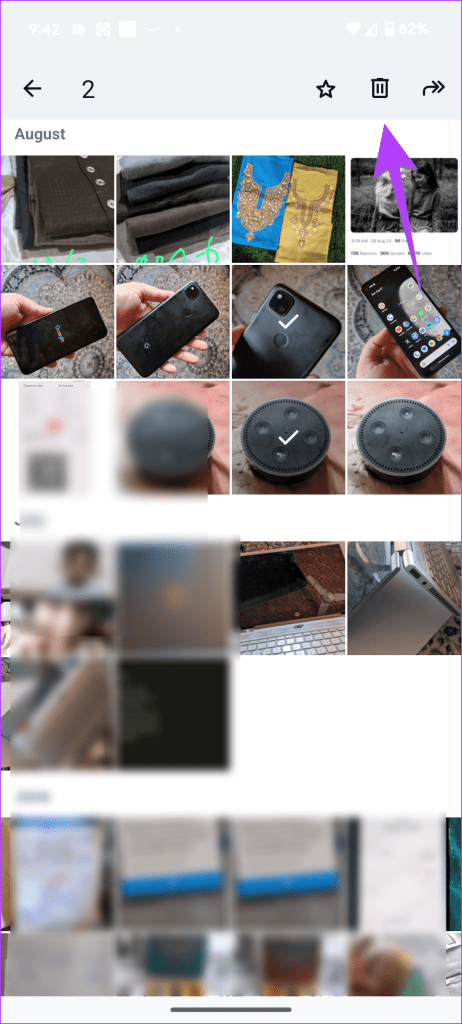
Wskazówka: dowiedz się, jak wysłać wiele zdjęć w WhatsApp
Krok 1: Na czacie WhatsApp dotknij nazwy kontaktu u góry.
Krok 2 : Wybierz Multimedia, Linki i Dokumenty.
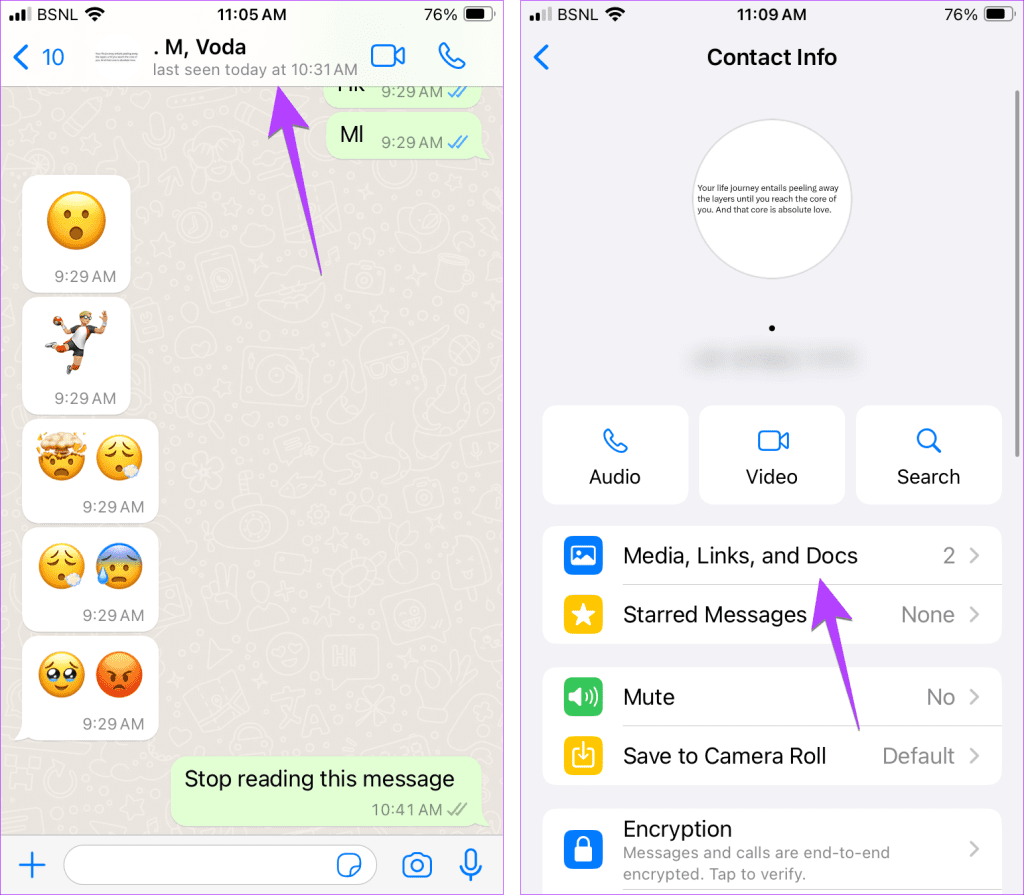
Krok 3: Stuknij w Wybierz u góry i wybierz zdjęcia lub filmy, które chcesz usunąć, dotykając ich. Naciśnij ikonę Usuń na dole.
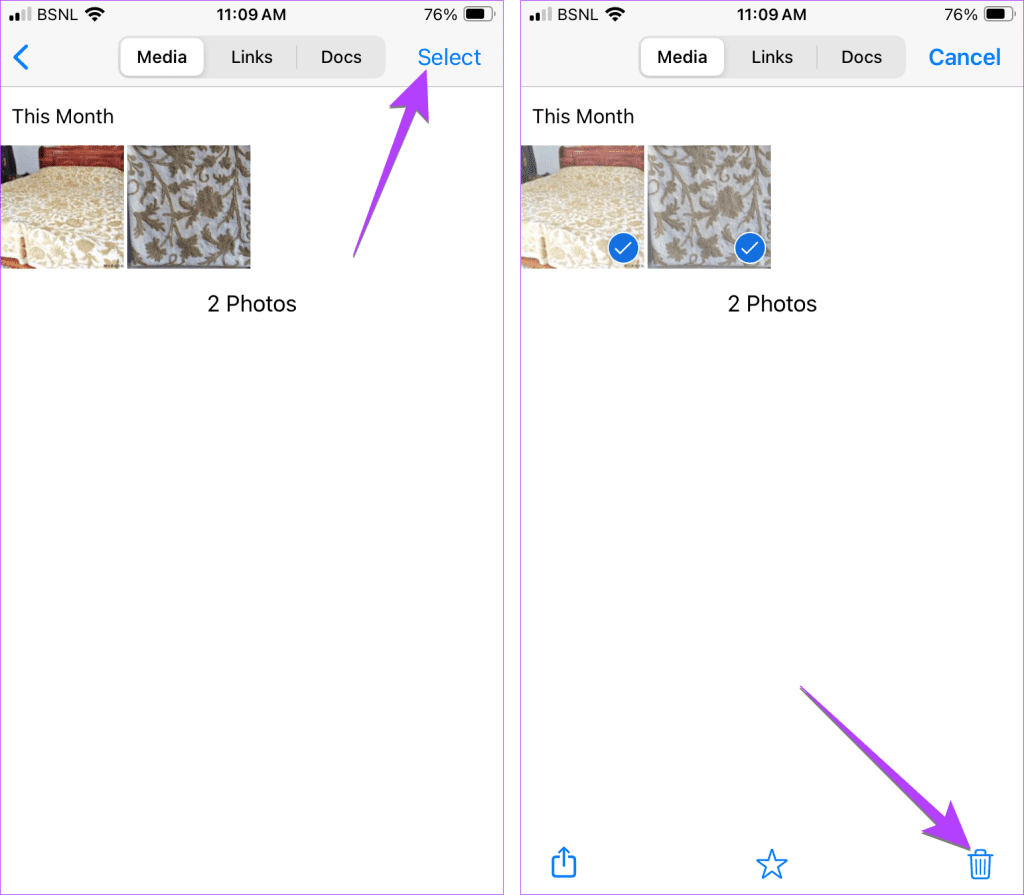
Wskazówka: dowiedz się, jak wysyłać zdjęcia w oryginalnym rozmiarze na WhatsApp.
Wykonaj poniższe czynności na swoim urządzeniu z Androidem lub iPhonie, aby usunąć wiele plików multimedialnych z WhatsApp, korzystając z opcji Zarządzaj pamięcią.
Krok 1: W ustawieniach WhatsApp przejdź do opcji Pamięć i dane, a następnie Zarządzaj pamięcią.
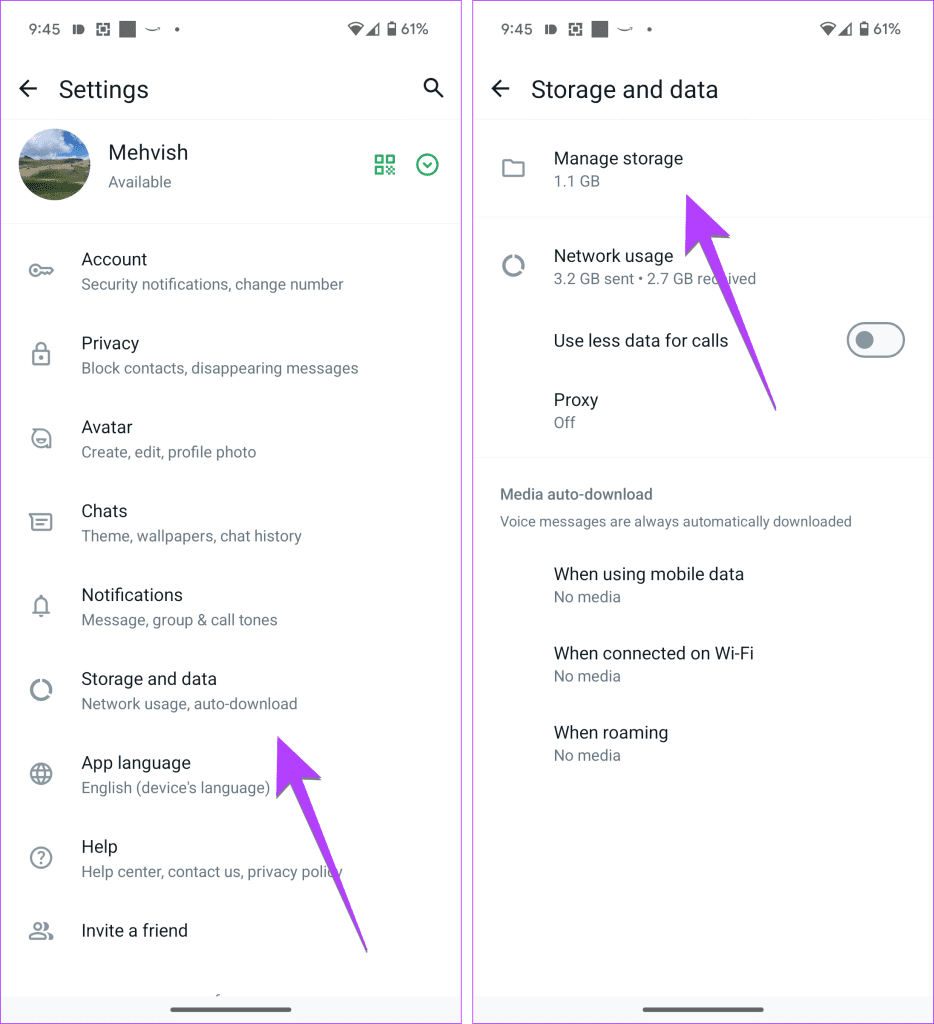
Krok 2: Wybierz rozmowę, a następnie wybierz pliki, które chcesz usunąć. Na koniec naciśnij ikonę Usuń.
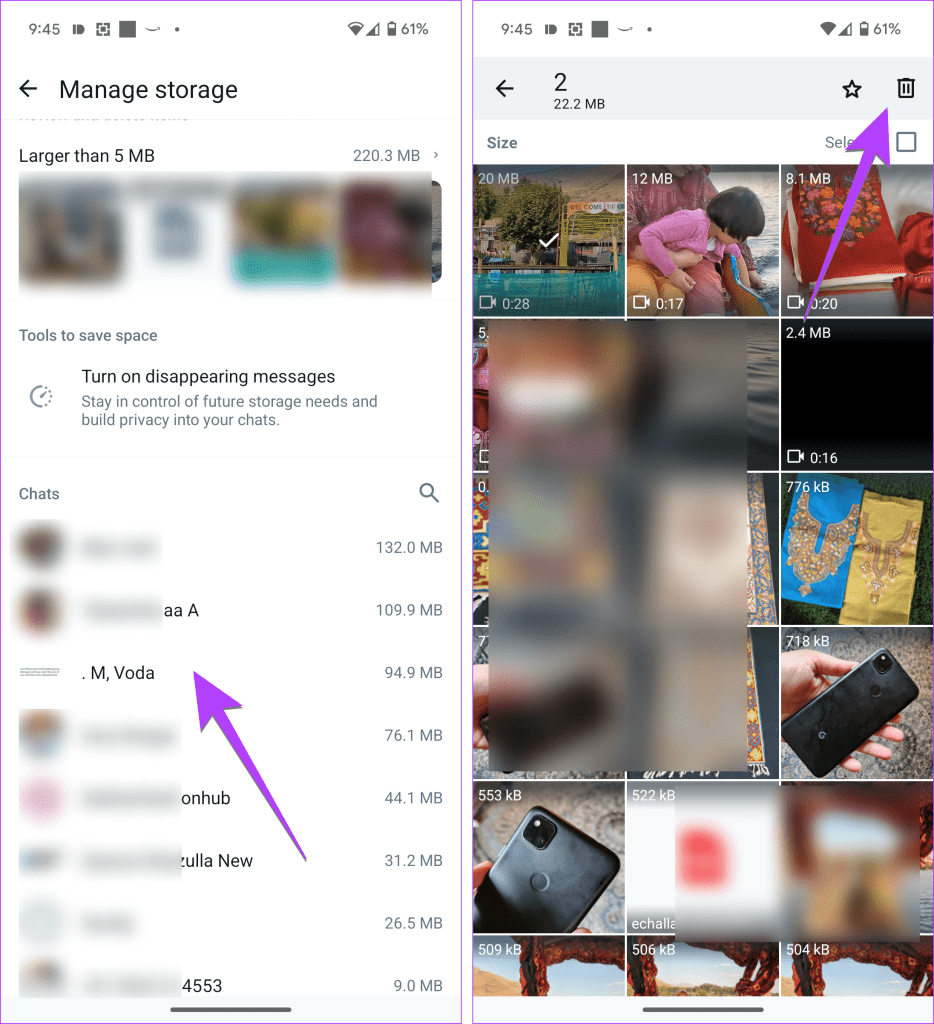
Wskazówka : dowiedz się, jak zmniejszyć ilość miejsca na WhatsApp na iPhonie
Wykonaj poniższe kroki, aby usunąć jeden lub wiele zarchiwizowanych czatów w WhatsApp :
Krok 1: Otwórz WhatsApp i przejdź do sekcji Zarchiwizowane u góry.
Krok 2: Naciśnij i przytrzymaj czat, aby go wybrać. Następnie wybierz inne czaty, dotykając ich, jeśli chcesz usunąć wiele zarchiwizowanych czatów. Na koniec dotknij ikony Usuń, aby usunąć zarchiwizowane czaty.
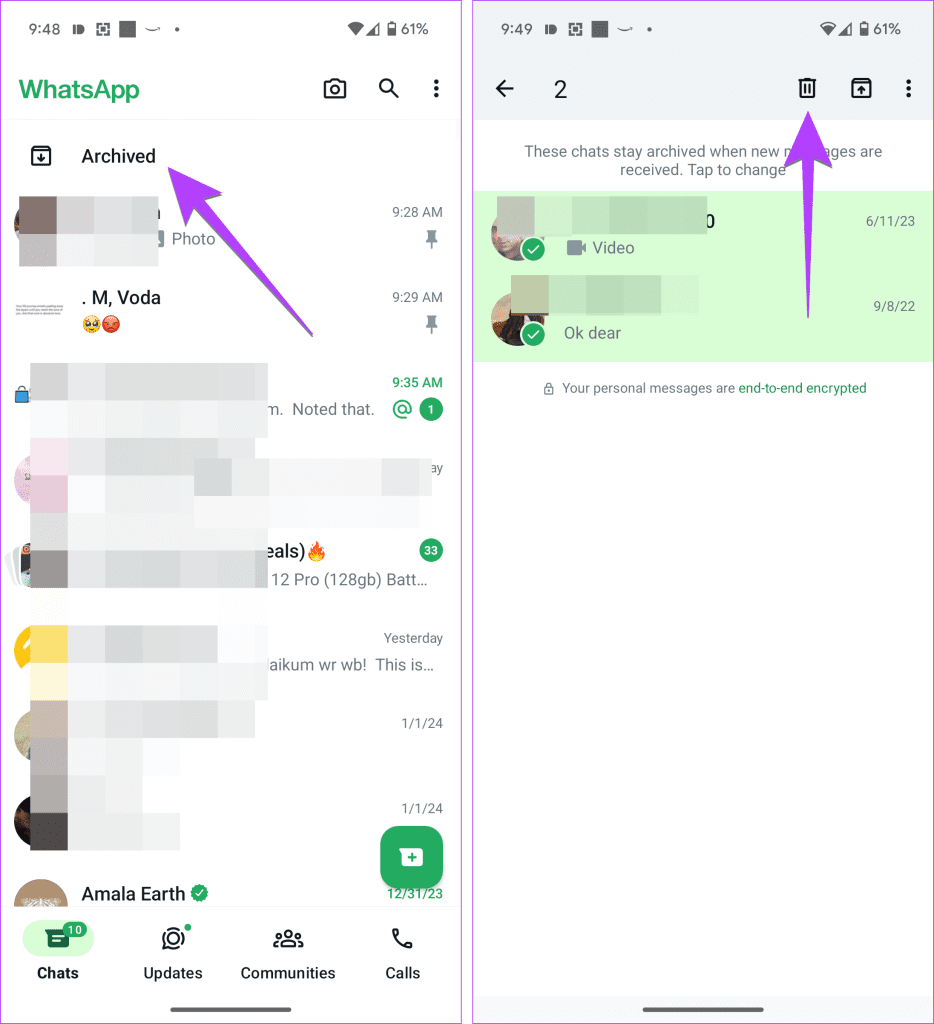
Krok 1 : Przejdź do sekcji Zarchiwizowane u góry aplikacji WhatsApp i dotknij Edytuj.
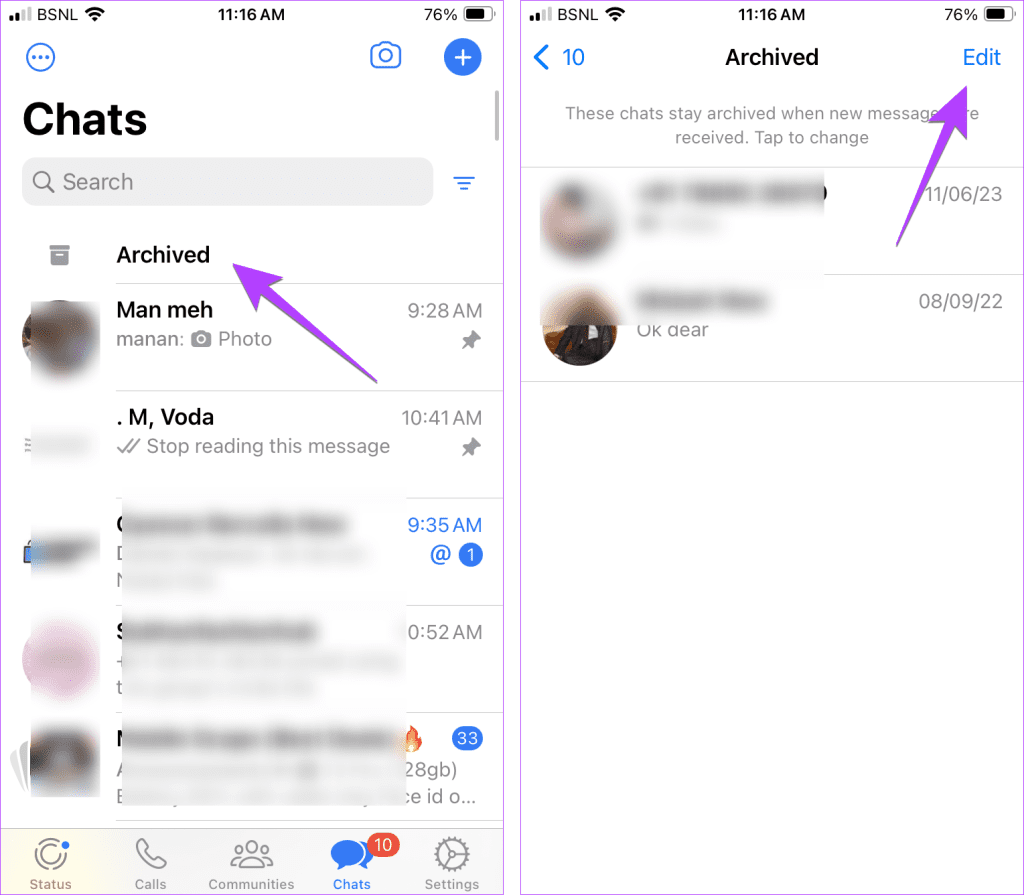
Krok 2: Naciśnij opcję Wybierz czaty.
Krok 3: Wybierz czaty i naciśnij przycisk Usuń, aby usunąć wybrane zarchiwizowane czaty WhatsApp na swoim iPhonie.
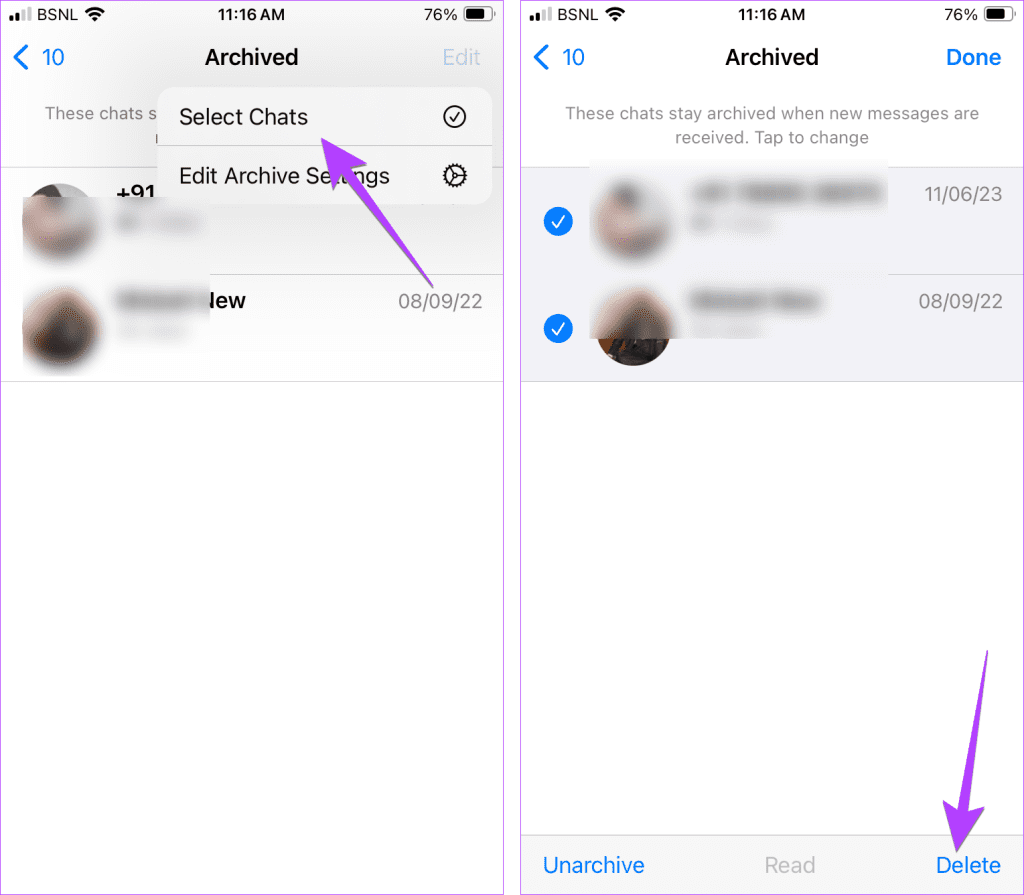
Gdy usuniesz czat WhatsApp lub jakąkolwiek wiadomość, druga osoba nie będzie o tym wiedzieć. Wiadomość zostanie usunięta z Twojej strony tylko wtedy, gdy skorzystasz z opcji Usuń dla wszystkich . Zanim wyjedziesz, dowiedz się, jak przestać otrzymywać wiadomości WhatsApp bez blokowania.
Dowiedz się, jak sklonować aplikacje na iPhone
Dowiedz się, jak skutecznie przetestować kamerę w Microsoft Teams. Odkryj metody, które zapewnią doskonałą jakość obrazu podczas spotkań online.
Jak naprawić niedziałający mikrofon Microsoft Teams? Sprawdź nasze sprawdzone metody, aby rozwiązać problem z mikrofonem w Microsoft Teams.
Jeśli masz dużo duplikatów zdjęć w Zdjęciach Google, sprawdź te cztery skuteczne metody ich usuwania i optymalizacji przestrzeni.
Chcesz zobaczyć wspólnych znajomych na Snapchacie? Oto, jak to zrobić skutecznie, aby zapewnić znaczące interakcje.
Aby zarchiwizować swoje e-maile w Gmailu, utwórz konkretną etykietę, a następnie użyj jej do utworzenia filtra, który zastosuje tę etykietę do zestawu e-maili.
Czy Netflix ciągle Cię wylogowuje? Sprawdź przyczyny oraz 7 skutecznych sposobów na naprawienie tego problemu na dowolnym urządzeniu.
Jak zmienić płeć na Facebooku? Poznaj wszystkie dostępne opcje i kroki, które należy wykonać, aby zaktualizować profil na Facebooku.
Dowiedz się, jak ustawić wiadomość o nieobecności w Microsoft Teams, aby informować innych o swojej niedostępności. Krok po kroku guide dostępny teraz!
Dowiedz się, jak wyłączyć Adblock w Chrome i innych przeglądarkach internetowych, aby móc korzystać z wartościowych ofert reklamowych.








